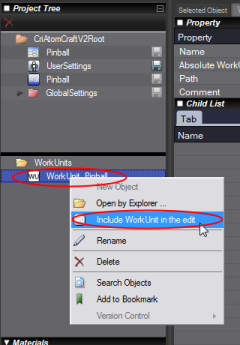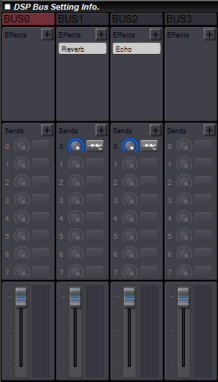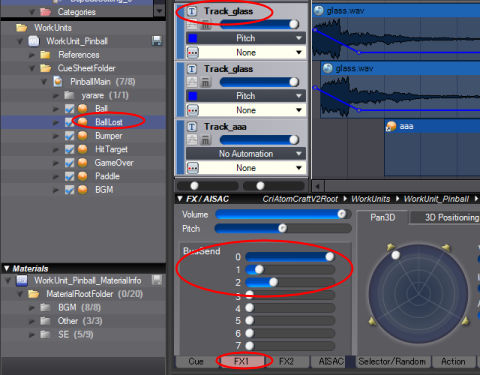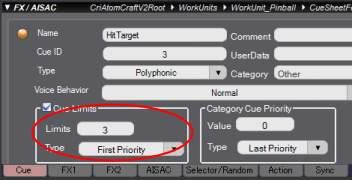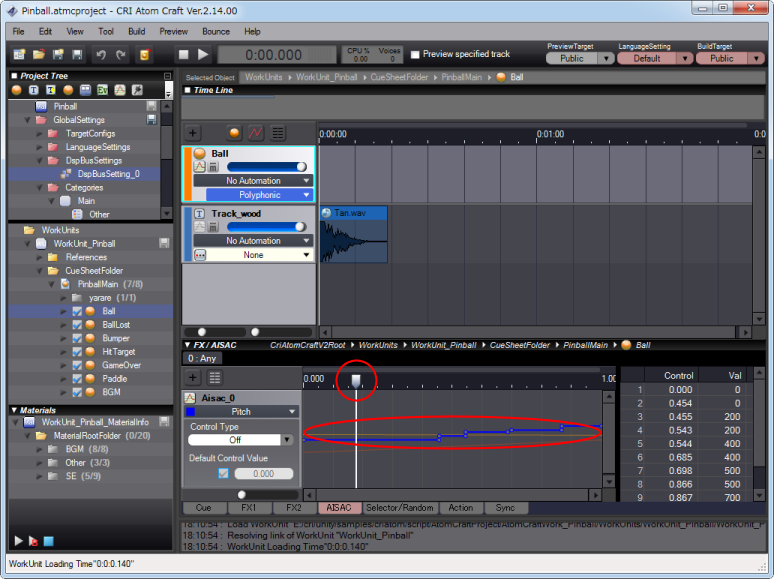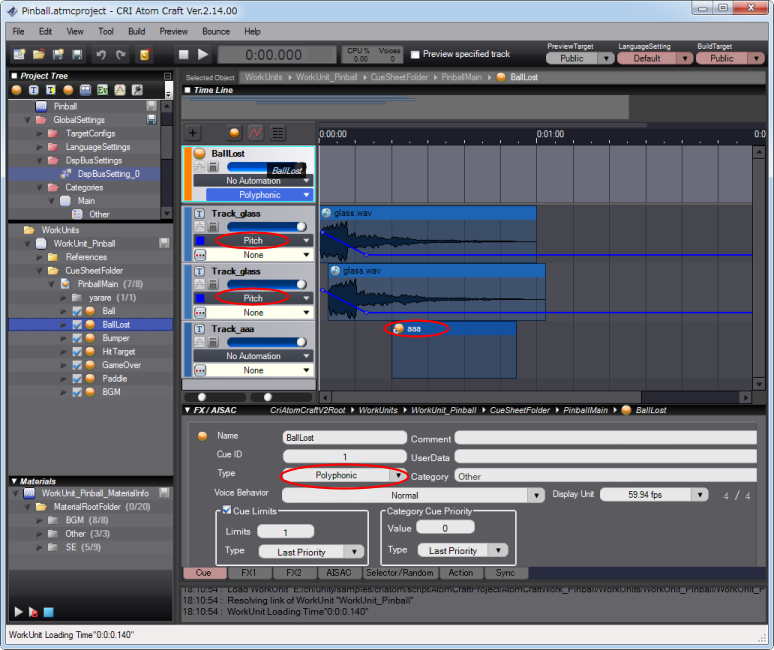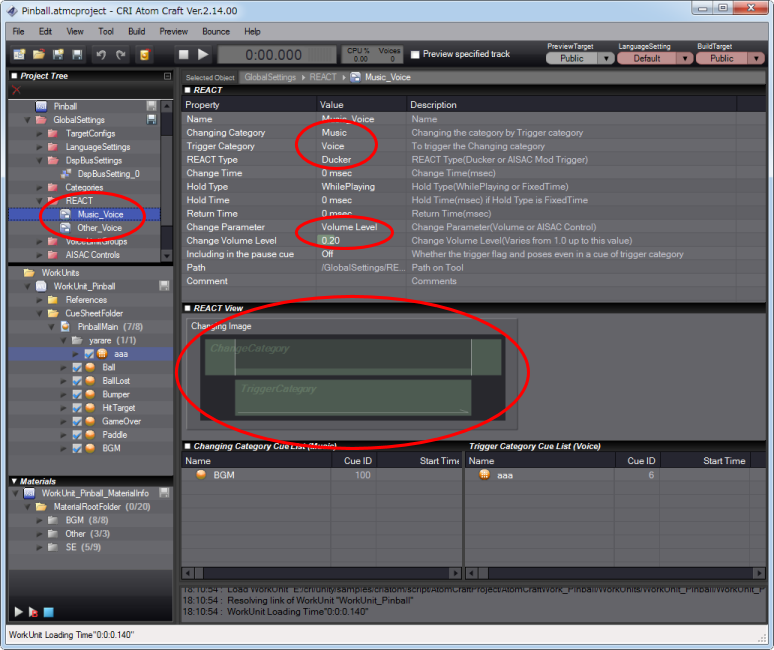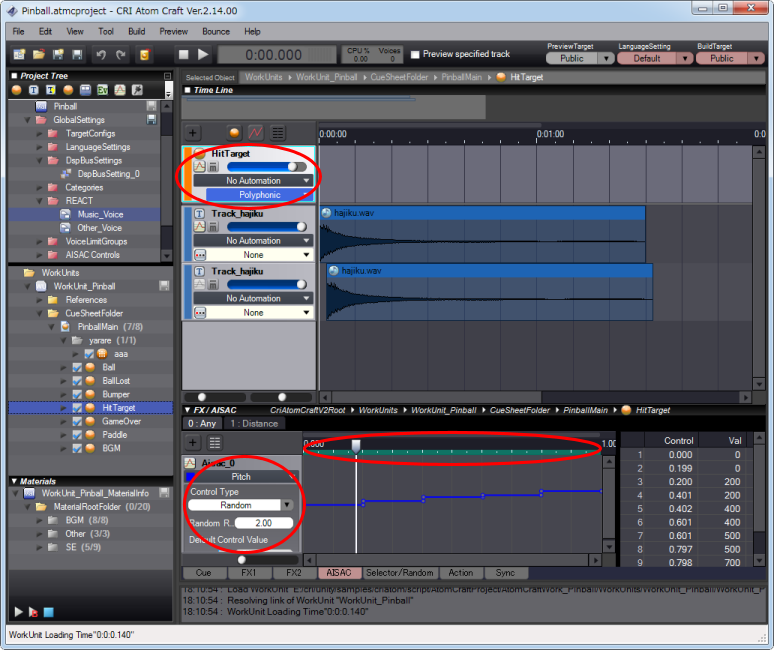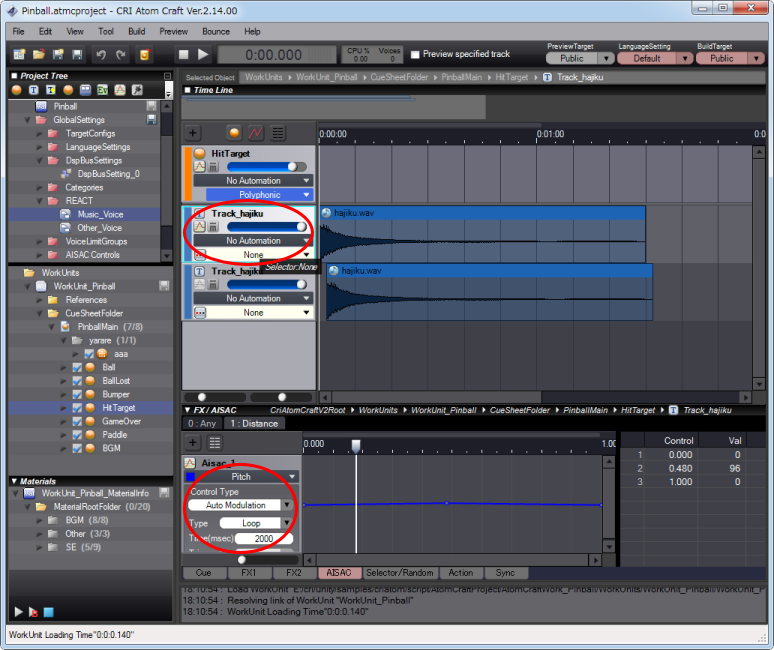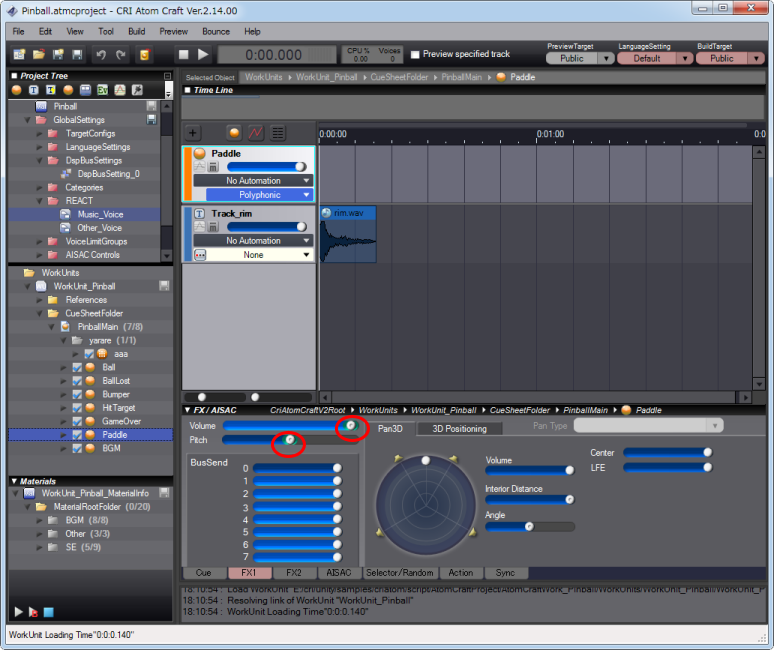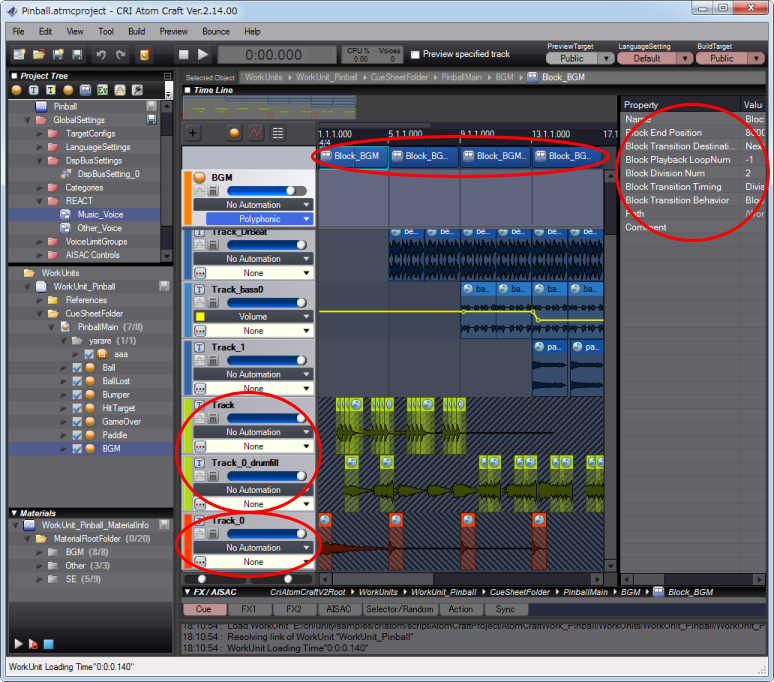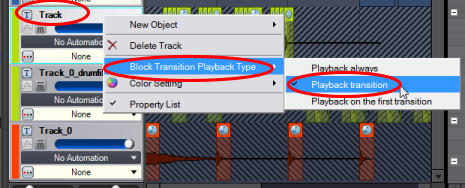|
CRIWARE Unity Plugin Manual
Last Updated: 2025-12-25
|
 |
CRIWARE Unity Plugin Manual
Last Updated: 2025-12-25
|
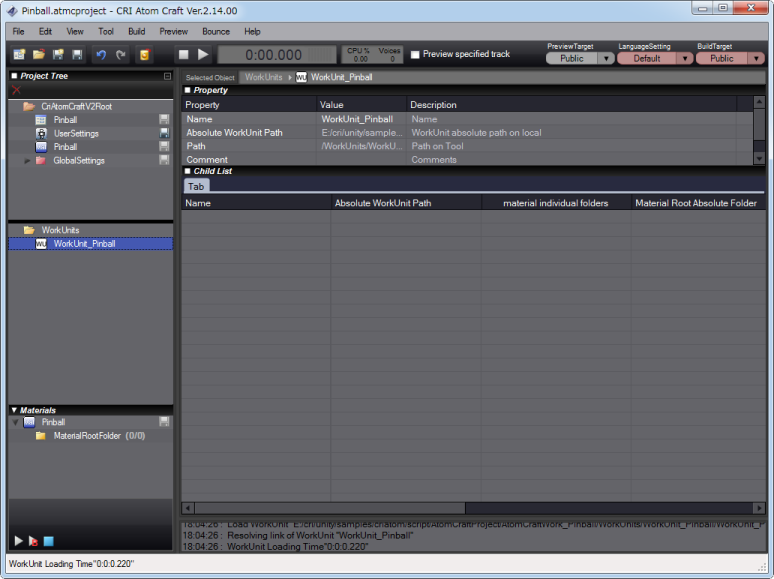
| 中间件 | CRI ADX (CRI Atom) |
| 范例 | Sample data: Pinball(范例数据:弹球) |
| 存储路径 | /CRIWARE/SDK/unity/samples/criatom/script/AtomCraftProject/AtomCraftWork_Pinball |
| 项目文件 | Pinball.atmcproj |
| 工作单元 | WorkUnit_Pinball |